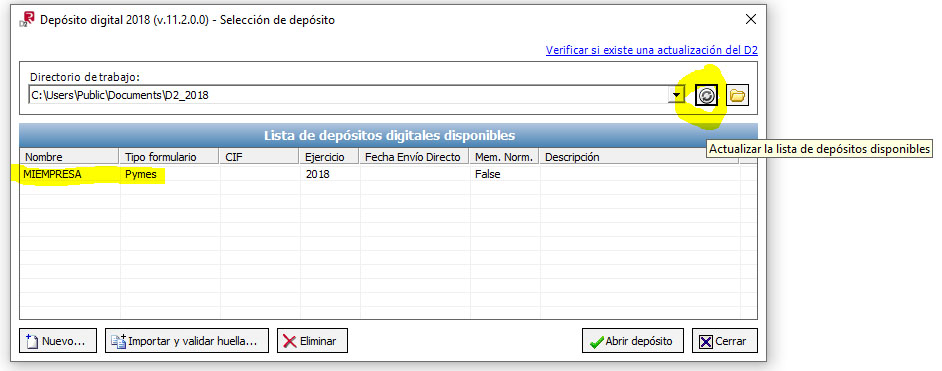Al tratar de realizar el Depósito de Cuentas anuales, al pulsar el botón Validar para ejecutar el programa D2 se produce un aviso Se ha producido un error al importar el Depósito. Este aplicativo es apto para tratar con depósitos de los ejercicios XXXX y XXXX.
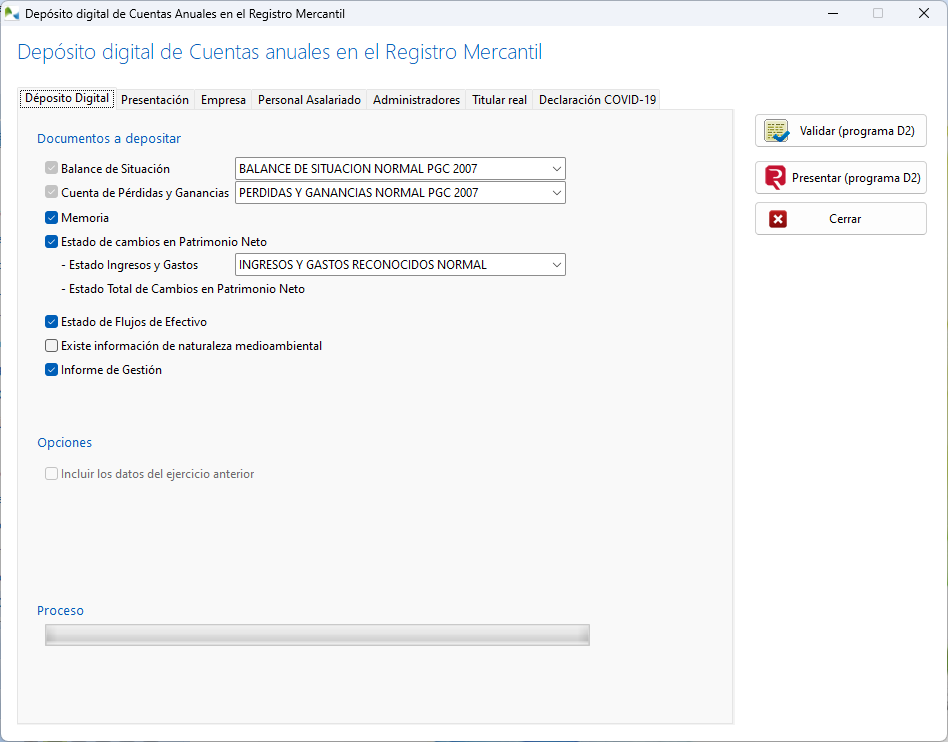
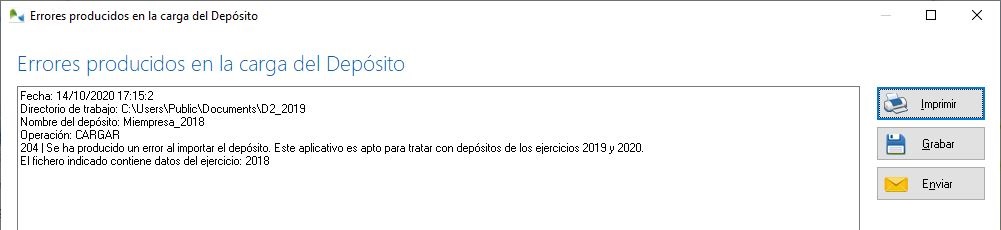

OfiPro siempre utiliza la última versión disponible del programa D2, el cual solo acepta ejercicios que correspondan con el año actual. Si intenta importar en D2 ejercicios anteriores al actual, recibirá dicho aviso, que indica que la versión más actualizada del programa D2 no gestiona el ejercicio que pretende importar.

Para importar en el D2 los datos de ejercicios anteriores, deberá generar los ficheros en OfiPro, pero éstos deberán ser importados manualmente con la aplicación D2 del año que corresponda.
Para ello, deberá seguir los siguientes pasos:
En este ejemplo vamos a suponer que el año actual es el 2019, pero queremos importar en D2 los datos del ejercicio 2018
1. Descargue el programa D2 correspondiente al año que desea depositar.
Puede localizar todas las versiones del programa D2 en la página de descargas del Colegio de Registradores: https://www.registradores.org/documentacion-y-descargas/manuales-y-descargas
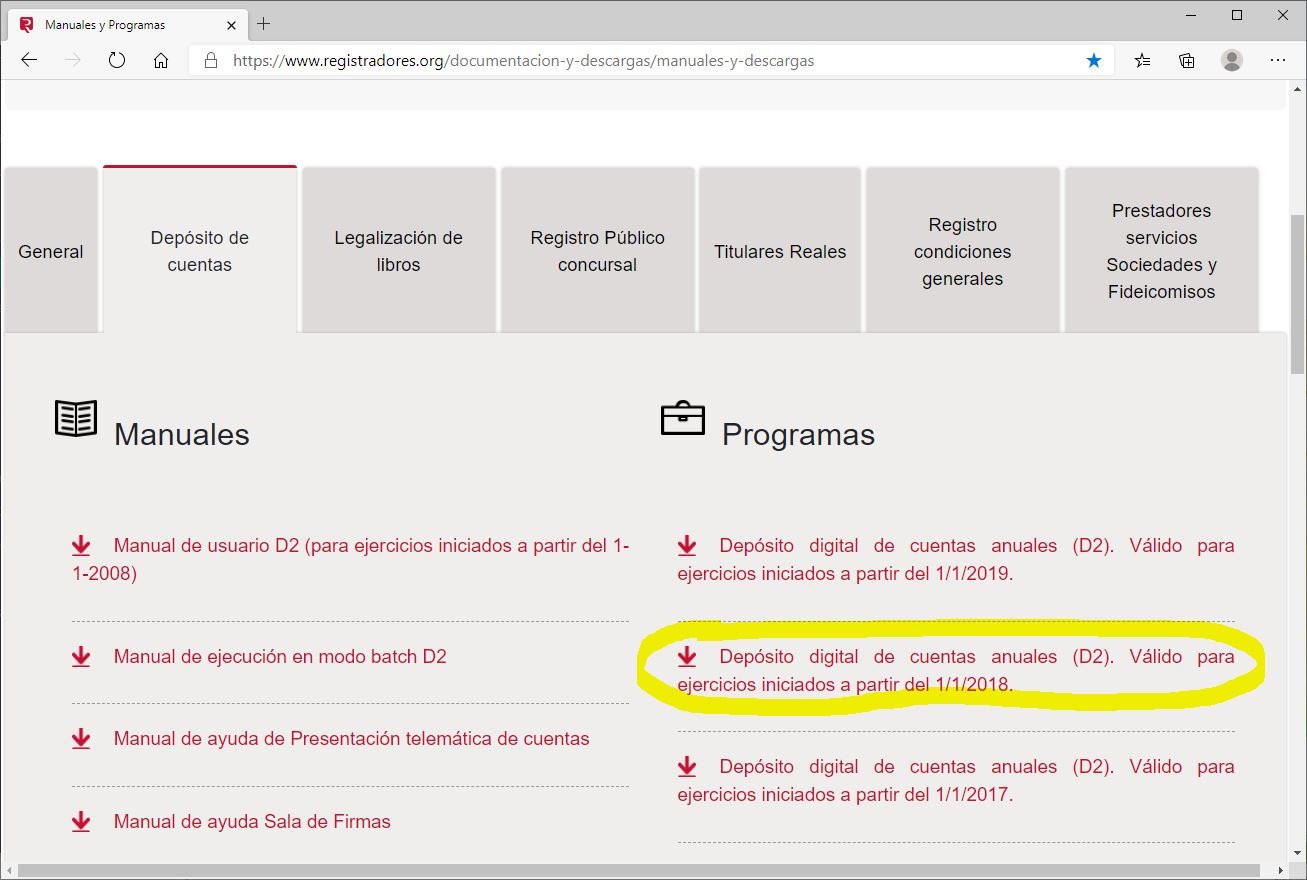
2. En OfiPro, ejecute la opción Depósito de Cuentas anuales, en el grupo Libros y Cuentas Anuales de la barra de opciones de OfiPro.
3. En dicha pantalla, una vez seleccionadas las opciones que correspondan, haga clic en el botón Validar (programa D2).
A pesar de generarse el error antes indicado, se habrá generado un fichero con la extensión.zip en el directorio de trabajo actual del programa D2.
Normalmente dicho directorio será C:\Users\Public\Documents\D2_xxxx\ (donde xxxx representa los dígitos del año correspondiente).
4. Ejecute la versión del programa D2 correspondiente al año que desea depositar:
Para localizar dicha versión, seleccionela en el menú de Inicio de Windows. En nuestro ejemplo queremos presentar el ejercicio 2018, por tanto debemos abrir el 2018 Depósito Digital.
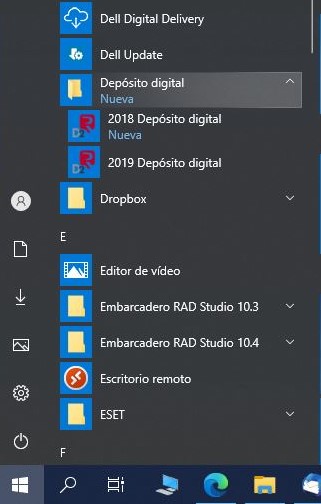
5. Una vez ejecutado el programa D2 correspondiente, nos fijamos en la parte superior de la ventana del programa, en el apartado Directorio de trabajo.
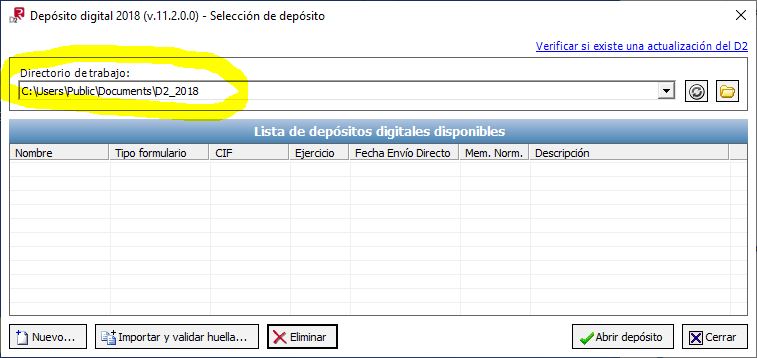
6. En el explorador de archivos de Windows accedemos a dicha carpeta.
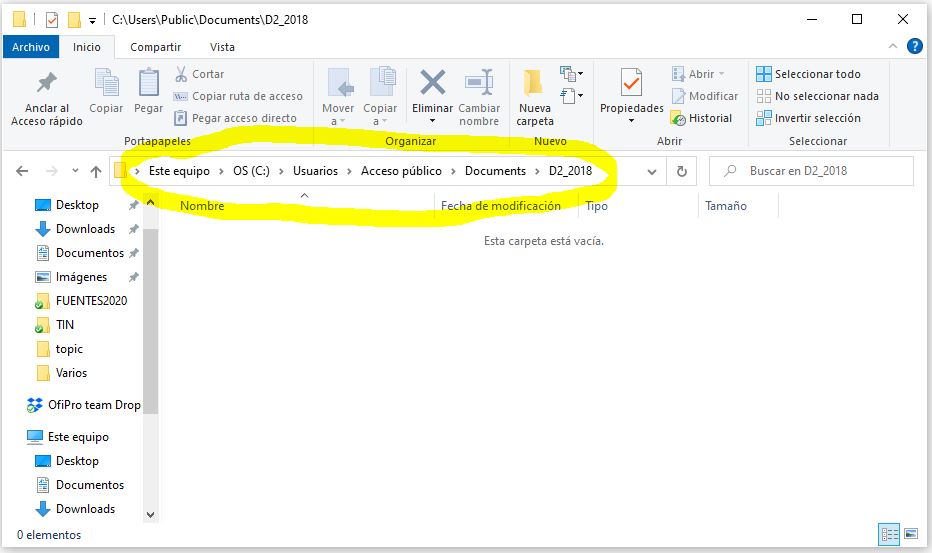
7. En dicha carpeta, creamos un nuevo directorio con el nombre de nuestra empresa en OfiPro. En el ejemplo, crearemos un nuevo directorio denominado MIEMPRESA. A continuación, abrimos dicho directorio para situarnos en él.
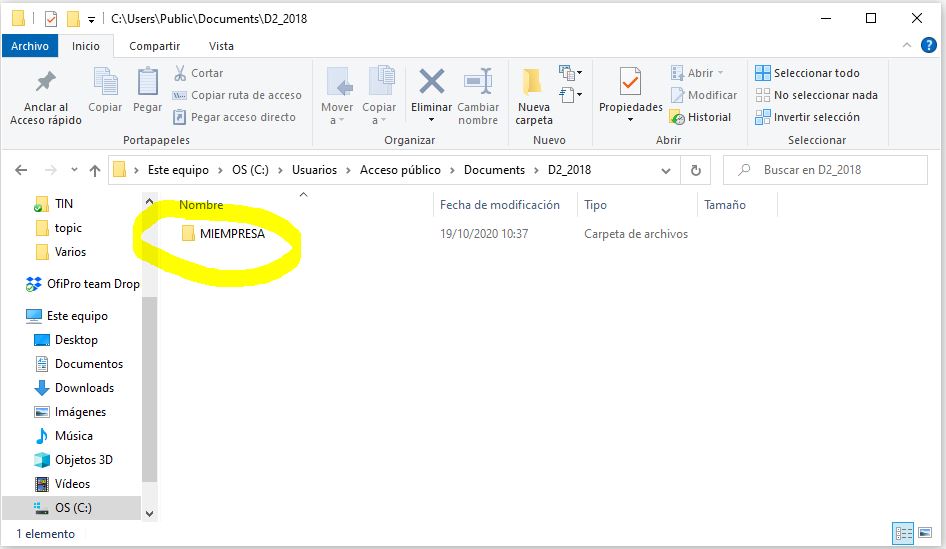
8. A continuación abrimos otra carpeta en el explorador de Windows con la ruta donde OfiPro nos ha guardado por defecto el fichero zip, ruta que hemos apuntado en el paso 2. En dicha ruta OfiPro ha creado el fichero .zip que debe ser importado en D2.
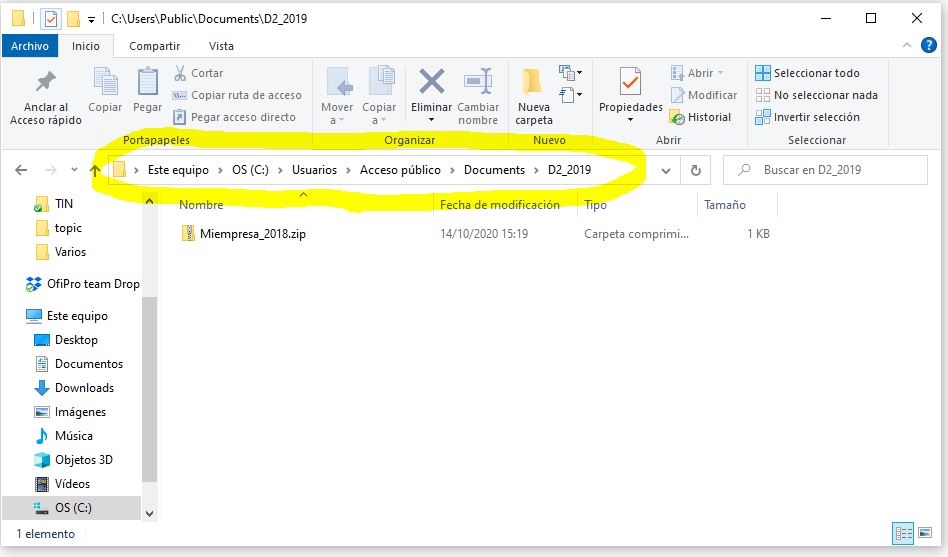
9. Copiamos el fichero zip desde dicha carpeta a la nueva carpeta creada en el paso 7.
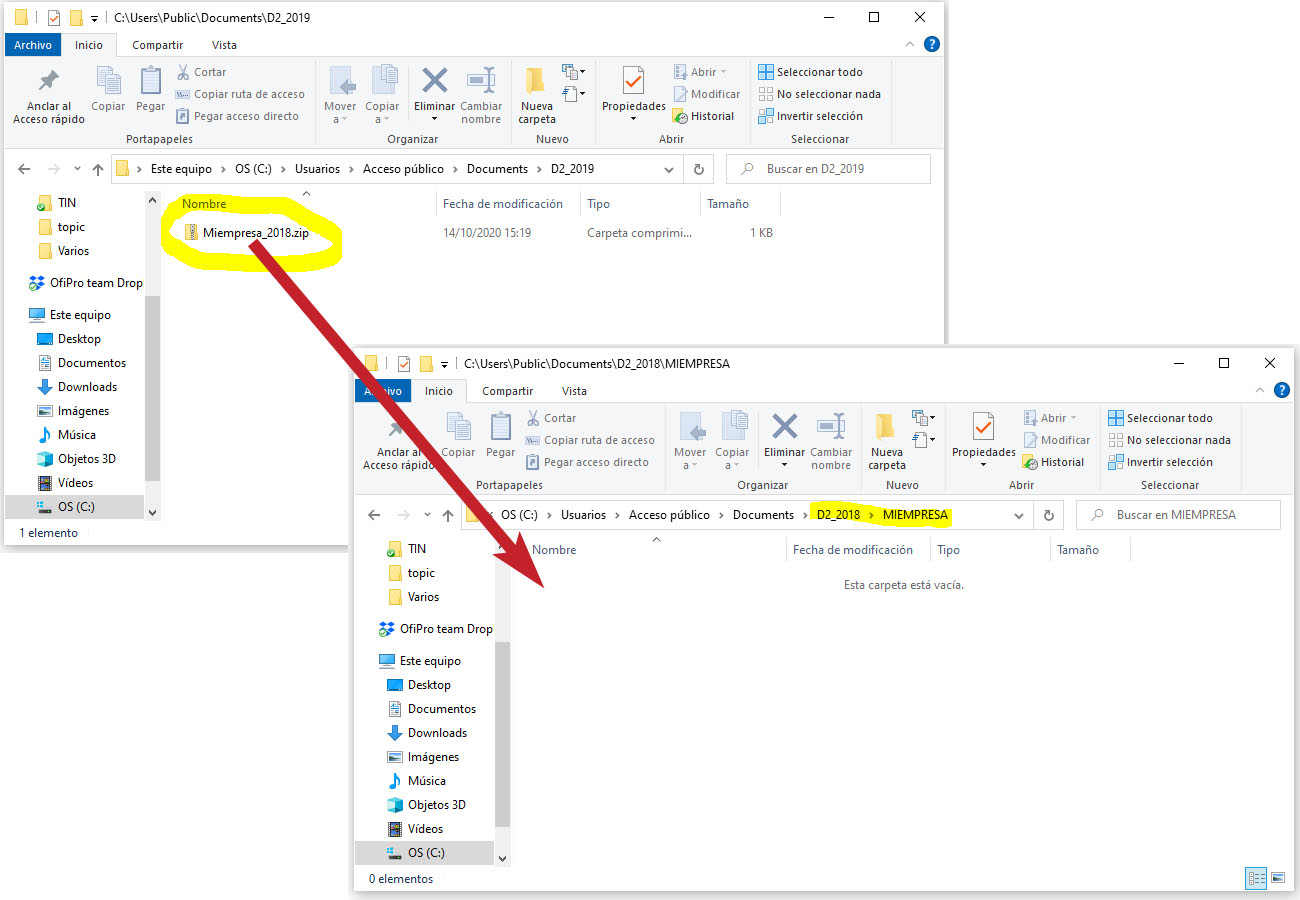
10. Descomprimimos el fichero zip en dicha carpeta.
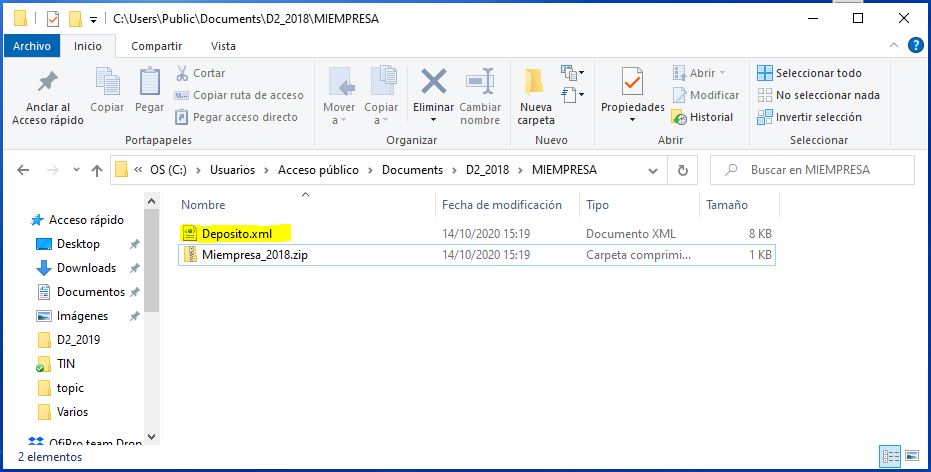
11. Por último regresamos al D2 y pulsamos el botón Actualizar la lista de depósitos disponibles. Esto hará que aparezca disponible el depósito que acabamos de crear.